MILEDY

|
Questo
tutorial è stato creato da me dolcekiaretta .che ne
detiene i diritti
le immagini usate sono copyright dei leggittimi
proprietari riperite in
rete dai gruppi E' vietato distribuire il Tutorial su
altri
Forum o gruppi senza la mia autorizzazione scritta
Se volete richiedere la mia autorizzazione
cliccare
|
Per la
realizzazione di questo tutorial è stato usato psp 10 ma vanno bene
anche altre versioni
1 passo
Apri una tela di 600 x 400 pixel, fondo trasparente
da materiali mettere colore primo piano #a88b78
colore secondo piano #d9c8bdformare un gradiente
stile lineare angolo 0 ripetizione 3 e mettere la spunta a inverti
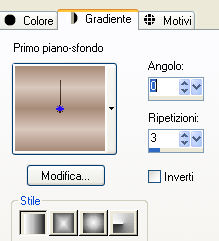
passo 2
Selezioni - seleziona tutto
Selezioni - modifica- contrai di 25 pixel
Selezioni - inverti andare su effetti plugin effetto Vm Distortion
flipper è dare i seguenti valori
53-13-255
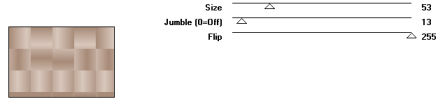
ancora su
effetti plugin effetto xero -fritillary
e dare i seguenti valori 5-30-10-0
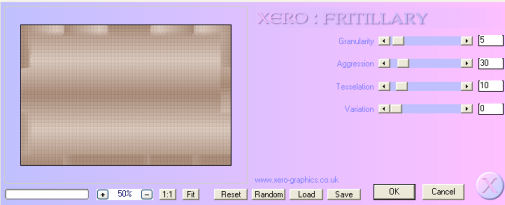
ancora su effetti stavolta simple - diamonds
Selezioni - deselezionare tutto
3 passo
da srumenti selezionare rettangolo è circondare il rettangolo che è
nella tela andare su effetti
effetti trama - mosaico antico è dare i seguenti valori selezioni -
deselezionare
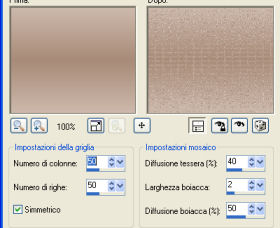
4 passo
da livelli – nuovo livello raster
da strumenti selezione - rettangolo, premete sulla icona selezione
personalizzata
è mettete i seguenti valori

Su
a 60 - sinistra a 60 - destra a 550 - fondo a 320
impostare il gradiente stile radiale è mettere i valori come da immagine
colorare la selezione
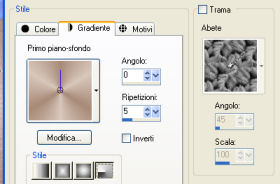
5
passo
andare su livelli nuovo livello raster mettere il colore di primo piano
#d9c8bd
è colorare andare su livelli è carica maschera da disco
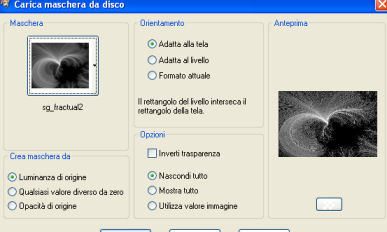
da tavolozza
livelli unisci gruppo dare una sfalsa ombra con i seguenti valori
verticale 3 orrizontale3 opacita 50 sfocatura 5 colore - #a88b78
selezioni - deseleziona livelli - unisci visibili
6 passo
aprire il tube JC_AlanAyers-MySurrender fare copia è incolla da regola
metti a fuoco
con lo strumento spostamento spostare un po’ a destra come l’immagine
principale livelli unisci visibile
7 passo
aprire il tube - nel's_creation_Gold_corner_02d copia è incolla sul
lavoro da regola metti a fuoco
duplicare è da immagine capovolgi duplicare ancora è da immagine
rifletti angora duplicare è da immagine capovolgi
da livelli unisci visibile mettere la scritta è firmare il lavoro
da immagine aggiungi bordatura di 3 pixel di colore #a88b78
salvare il lavoro in ipg
ecco il lavoro è finito spero che vi sia piaciuto
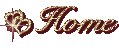

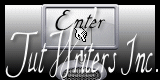
Questo/a opera è pubblicato sotto una
Licenza Creative Commons.
Copyright©dolcekiaretta.com 2007-2008 All Right Reserved.
|